반응형
[유틸] 윈도우 패키지 매니저 Chocolatey 사용법/소개
'아~ 포맷하고 깔께 너무 많다. 누가 한번에 까는 툴 안만들어 주나.' 라고 생각했을 때
써먹을 수 있는 툴 Chocolatey입니다.
홈페이지 : chocolatey.org/

특히나 개발자에게 유용할 것 같아요.
'choco -y install 크롬, vs2019, 픽픽, 7zip...' 이런식으로 한번만 나열해서 설치하면 한꺼번에 모두 설치 되고
'choco upgrade' 하면 모든 설치된 패키지가 일괄 업그레이드 되어요.
또한, 설치 시 다음=>다음 다 누를필요 없이 -y 옵션을 주면 기본 경로로 모두 설치되어 편리해요.
마치 리눅스에서 yum이나 apt-get을 쓰는것처럼 window에서도 일괄설치를 가능하게 해주어요.
사용법도 엄청나게 쉬워서 떠먹여주는 수준.(단지, 개발자 기준)
Chocolatey 설치 (Powershell을 켠다음 아래 명령을 실행만 하면 설치완료)
1. PowerShell 사용 (관리자 권한)
> Set-ExecutionPolicy Bypass -Scope Process -Force; iex ((New-Object System.Net.WebClient).DownloadString('https://chocolatey.org/install.ps1'))
2. CMD 사용 (관리자 권한)
> @"%SystemRoot%\System32\WindowsPowerShell\v1.0\powershell.exe" -NoProfile -InputFormat None -ExecutionPolicy Bypass -Command "iex ((New-Object System.Net.WebClient).DownloadString('https://chocolatey.org/install.ps1'))" && SET "PATH=%PATH%;%ALLUSERSPROFILE%\chocolatey\bin"
3. 설치를 완료했으면 아래 명령어로 동작여부 확인
> choco
Chocolatey v0.10.13
Please run 'choco -?' or 'choco <command> -?' for help menu.
4. 그외 패키지 명령어
Chocolatey 패키지 사용 명령어
- chocolatey 버전 업그레이드
> choco upgrade chocolatey
- 패키지 원격 검색
> choco list <package>
- 패키지 모든 버전 원격 검색
> choco list -a <package>
- 패키지 상세 정보
> choco info <package>
- 패키지 설치
> choco install <package>
- 패키지 설치 (프롬프트/버전 포함)
> choco install -y <package> --version <version>
- 설치된 패키지 버전 업그레이드
> choco upgrade <package>
- 설치된 패키지 확인
> choco list -l
- 설치된 패키지 삭제
> choco uninstall <package>
개발자가 만든 패키지를 chocolatey로 개발된 패키지를 배포할 수도 있을 것 같아요.
일단, 사용하는 방식을 익히고 천천히 알아보겠습니다.
궁금하신분은 500원~ 천천히 알아오겠습니다.
반응형
'잡다한 기술' 카테고리의 다른 글
| [자동배포시스템] Saltstack 소개. 배포 시대의 변화. 무료 상용 배포시스템. 빠르고 쉽게 배포하기. (5) | 2021.02.04 |
|---|---|
| [원격 PC영상 미러링] Plex에서 mp4파일 형식 인식이 안될 때 해결방법 (4) | 2021.01.15 |
| C드라이브 용량 0byte 일 경우 해결방법. 시스템드라이브 용량없을 때 해결법. (6) | 2021.01.14 |
| [리눅스 개발 환경 구축] 가상 개발환경을 만들어보자. <virtualBox + vagrant> 사용법 (6) | 2021.01.12 |
| [독서 스킬, 독서 방법, 효율적인 독서 방법] 책 잘 읽는 방법 (12) | 2021.01.08 |


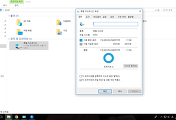

댓글